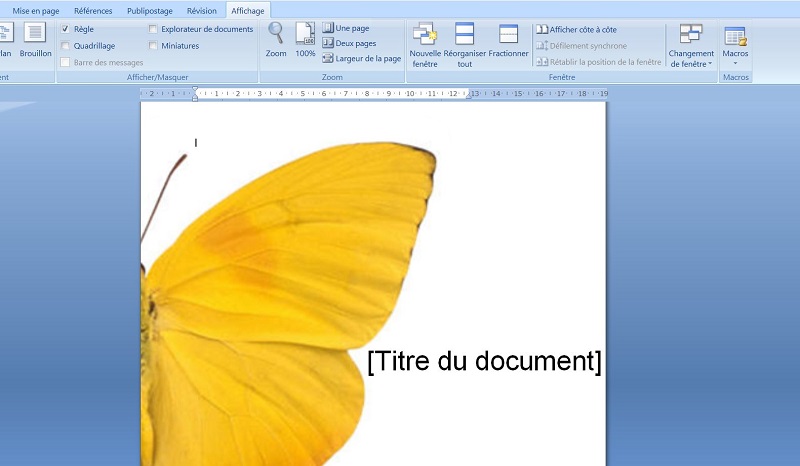Comment Savoir Quelle Page Sera Page De Garde Livret Word

Salut l'équipe créative ! Vous vous êtes déjà lancés dans la confection d'un livret sur Word ? C'est génial, non ? Un super moyen de partager vos recettes secrètes de cuisine (miam!), votre guide ultime du jardinage urbain (ça pousse !), ou même vos poèmes les plus profonds (waouh, l'artiste !). Mais attendez… comment on fait pour être sûr que la première page soit *vraiment* la page de garde, celle qui claque ? Pas de panique, on va décortiquer ça ensemble, promis, c'est plus simple que de faire une tarte tatin !
La Magie des Sauts de Section : Votre Allié Secret
Alors, vous voulez que votre page de garde soit unique, différente du reste du livret, avec une mise en page spéciale, peut-être une belle image, un titre qui brille ? La solution, c'est d'utiliser les sauts de section. Imaginez que votre document Word, c'est un long serpent. Les sauts de section, ce sont comme des articulations qui permettent de plier et de séparer différentes parties du serpent. Chaque section peut avoir son propre format, ses propres marges, son propre en-tête et pied de page. C'est pas génial, ça ?
Comment faire concrètement ?
C'est facile, comme un jeu d'enfant (ou presque) :
- Ouvrez votre document Word. Logique, non ?
- Placez votre curseur à l'endroit où vous voulez que la page de garde se termine. Généralement, après le titre et une petite introduction.
- Allez dans l'onglet "Mise en page" (ou "Disposition" selon votre version de Word).
- Cliquez sur "Sauts de page" (ou "Sauts de section").
- Choisissez "Page suivante" sous la section "Sauts de section". C'est le plus courant et le plus simple.
Et voilà ! Vous avez créé une nouvelle section. Votre page de garde est maintenant isolée, prête à recevoir tous vos soins esthétiques.
"Première Page Différente" : Le Petit Plus Qui Change Tout
Maintenant, imaginez que vous voulez un en-tête et un pied de page *seulement* à partir de la deuxième page, et pas sur votre page de garde. C'est là que l'option "Première page différente" entre en jeu. Elle est comme un bouton "off" pour l'en-tête et le pied de page de la première page. Trop cool, non ?
Pour l'activer :
- Double-cliquez dans l'en-tête ou le pied de page de la *deuxième* page (celle juste après votre page de garde).
- Un nouvel onglet "En-tête et pied de page" apparaît.
- Cochez la case "Première page différente".
Et hop ! La magie opère. L'en-tête et le pied de page disparaissent de votre page de garde, laissant place à votre créativité. Vous pouvez maintenant ajouter votre propre numérotation à partir de la deuxième page, par exemple en commençant à "1".
Vérification : Le Test Ultime du Livret Parfait
Une fois que vous avez mis en place les sauts de section et la "Première page différente", il est temps de vérifier si tout fonctionne comme prévu. C'est un peu comme goûter votre gâteau avant de le servir : on ne sait jamais !
Parcourez votre document, page par page. Vérifiez que :
- La page de garde a bien une mise en page différente.
- L'en-tête et le pied de page sont absents de la page de garde.
- La numérotation commence bien à partir de la deuxième page (si vous l'avez configurée).
Si tout est parfait, félicitations ! Vous êtes un maître du livret Word. Sinon, pas de panique, relisez les étapes et réessayez. L'important, c'est d'apprendre en s'amusant.
En Bref : Le Super Pouvoir de la Page de Garde Réussie
Alors, on récapitule ? Les sauts de section et l'option "Première page différente", c'est un peu comme les super pouvoirs qui vous permettent de contrôler Word et de créer des livrets professionnels et personnalisés. C'est pas la classe, ça ? Alors, à vous de jouer, et que vos créations soient magnifiques ! Et n'oubliez pas : la pratique rend parfait. Bonne création !